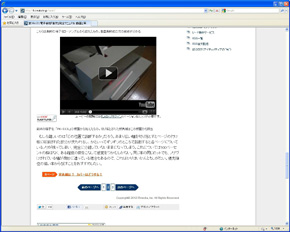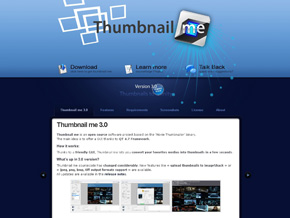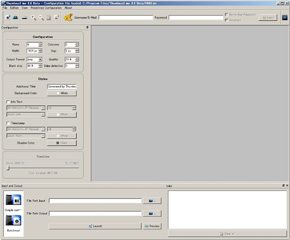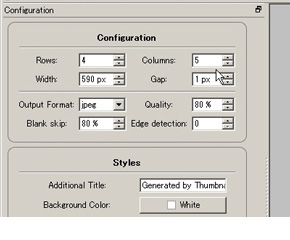動画ファイルのダイジェスト画像を自動生成する:3分LifeHacking
Webサイトに掲載する動画ファイルも、再生してもらえなければ内容がまったく伝わらない。こうした場合、動画のダイジェスト画像を生成して並べておけば、最低限の内容は伝わるようになる。
今やすっかり一般的となった企業サイトでの自社製品、サービスの動画紹介。かつてはテキストと写真だけで構成していたプロモーションページに、使い方を説明する動画を掲載しているのは、もはや見慣れた光景だ。
もっとも、動画ファイルによるこうしたチュートリアルは分かりやすい反面、再生してもらえない可能性も少なくない。再生してもらえなければ、訪問者の目にとどまるのは動画のサムネイル1枚だけなので、せっかく手間をかけたにもかかわらず、むしろ静止画よりも情報が伝わらずに終わってしまう危険性も高い。
こうした場合に便利なのが、今回紹介する「Thumbnail me」だ。このソフトを使えば、動画の中から指定した枚数の静止画をキャプチャーし、それらを1枚に合体させた画像を生成する。これを動画と並べて掲載しておけば、たとえ動画が再生されなかったとしても、ダイジェストとして最低限の内容を伝えられるというわけだ。
使い方は簡単で、動画ファイルをドラッグ&ドロップするだけ。後は指定した枚数に基づいてキャプチャーを取得し、それらを1枚にまとめた画像を生成する。設定できるのは、「2列×4枚」や「5列×3枚」といった枚数、および生成される画像の横幅(例えば1024ピクセルなど)だ。必要に応じて本編における秒数などの情報をキャプチャー画像に埋め込むことも可能だ。
ちなみに画像を切り出す任意のタイミングは指定できないため、まれに意図しないシーンを抽出する場合があるのがネックなところ。だがその場合は並べる枚数を変更して、キャプチャーのタイミングをずらすとよい。
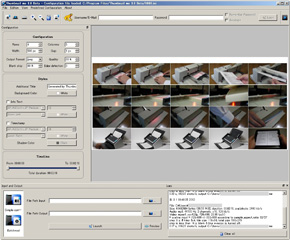
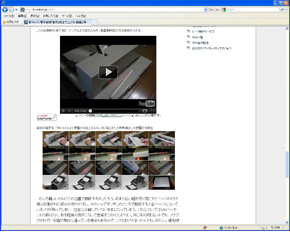 ダイジェスト動画を生成した様子(画像=左)。画像の右下に切り出された分秒を入れることも可能。出力形式はJPG、PNGなどから選べる。元のWebページに貼り付けたイメージ(画像=右)。動画だけを掲載するのに比べて概要が把握しやすくなる。さまざまな使い方がありそうだ
ダイジェスト動画を生成した様子(画像=左)。画像の右下に切り出された分秒を入れることも可能。出力形式はJPG、PNGなどから選べる。元のWebページに貼り付けたイメージ(画像=右)。動画だけを掲載するのに比べて概要が把握しやすくなる。さまざまな使い方がありそうだ今回紹介した使い方以外にも、スマートフォンなどで動画が閲覧できない場合の対策として利用したり、HDD内に保存している動画のダイジェストを生成して頭出し再生に利用するなど、さまざまな用途に使えそうだ。
| ソフト名 | 対応OS | 作者 | 利用料 |
|---|---|---|---|
| Thumbnail me | Windows XP/Vista/7、Linux 2.1 | Thumbnail me | 無料 |
関連記事
- LifeHack(ライフハック)
 デバイス別スクリーンキャプチャを極める――Windows、Macはもちろん、iPhoneやKindleも
デバイス別スクリーンキャプチャを極める――Windows、Macはもちろん、iPhoneやKindleも
Windows、Macはもちろん、iPhoneやKindleなど、デバイスおよびOSごとの、スクリーンキャプチャの方法をまとめて紹介しよう。 写真も動画もなんでもこい、公私も問わない万能サービス「quanp」
写真も動画もなんでもこい、公私も問わない万能サービス「quanp」
リコーの「quanp」は最大100Gバイトまで利用できるオンラインストレージ。ファイル種別制限なし、SSL通信などでビジネスユースにも耐えるほか、内容が確認しやすい3Dビューやプリントサービスなど写真まわりの機能も充実している。 quanp、試験中の類似画像検索で動画対応――モニターも追加募集
quanp、試験中の類似画像検索で動画対応――モニターも追加募集
リコーは、オンラインストレージサービス「quanp」の類似画像検索「ビジュアルサーチ アルファ」に動画検索機能を追加。3GP/ASF/MOV/AVI/MP4/DIVX/FLV/MPG/WMVなどが検索できるようになった。またテストモニターも追加募集する。 オンラインファイル共有サービス、この5本
オンラインファイル共有サービス、この5本
最近のオンラインファイル共有サービスは、どのように進化しているのだろうか。聞き込み調査の結果からオススメできる5つのサービスを紹介します。 消したデジカメ画像をオンラインで復活させる
消したデジカメ画像をオンラインで復活させる
デジカメの画像を誤って消去した──。そんな時、ソフトウェアを使って復元するのが一般的だが、オンラインでも復元できるサイトがあるのだ。
Copyright © ITmedia, Inc. All Rights Reserved.
人気記事ランキング
- 生成AIは2025年には“オワコン”か? 投資の先細りを後押しする「ある問題」
- 江崎グリコ、基幹システムの切り替え失敗によって出荷や業務が一時停止
- 「Copilot for Securityを使ってみた」 セキュリティ担当者が感じた4つのメリットと課題
- Microsoft DefenderとKaspersky EDRに“完全解決困難”な脆弱性 マルウェア検出機能を悪用
- 「欧州 AI法」がついに成立 罰金「50億円超」を回避するためのポイントは?
- 「プロセスマイニング」が社内システムのポテンシャルを引き出す理由
- 「SAPのUXをガラッと変える」 AIアシスタントJouleの全体像とは?
- “生成AI依存”が問題になり始めている 活用できないどころか顧客離れになるかも?
- 日本企業は従業員を“信頼しすぎ”? 情報漏えいのリスクと現状をProofpointが調査
- 検出回避を狙う攻撃者の動きは加速、防御者がやるべきことは Mandiantが調査を公開